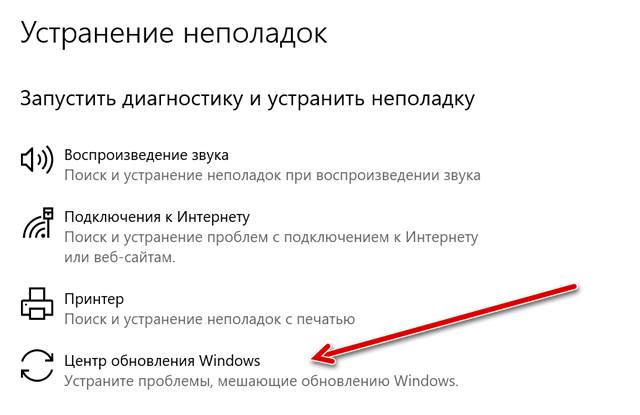Как заставить Windows 10 обновиться
Несмотря на то, что операционная система Windows 10 обновляется автоматически, пользователи часто сталкиваются с тем, что у них не происходит обновление. В данной заметке я расскажу о том, как решить проблему с обновлениями.
Последнее время мне часто пишут о том, что не обновляется Windows 10. Более того, я сам неоднократно сталкивался с данной проблемой. Причин у данного недуга много, и они разные. Раньше Windows не обновлялся с отключенным брандмауэром (возможно, и сейчас это влияет на обновления), теперь появились и другие причины. Мы рассмотрим варианты, с помощью которых вы все-таки сможете обновить вашу операционную систему.
Как обновить Windows 10
Для начала, нужно проверить, есть ли на компьютере не установленные обновления. Для проверки обновлений, зайдите во «Все параметры» > «Обновление и безопасность». Нажмите на кнопку «Проверка наличия обновлений». Дальше вы получите информацию о том, нужно ли системе обновиться.
Возможно, после данной проверки, вам будет предложено перезагрузить компьютер, для установки обновлений, согласитесь и перезагрузите компьютер. Если, после перезагрузки, ничего не произошло (обновления не установились), тогда переходите к следующему:
- Откройте «Панель управления».
- Справа вверху есть пункт «Просмотр», нажмите на выпадающий список и выберите «Крупные значки».
- Дальше выберите «Устранение неполадок».
- В открывшемся окне выберите «Просмотр всех категорий».
Вы увидите список всевозможных утилит, которые помогают при ремонте операционной системы. О них я рассказывал здесь — Быстрое устранение проблем с Windows
В данном случае, вам нужно запустить «Центр обновления Windows«, обычно, данная утилита находится в самом низу списка. Нажмите по ней двойным щелчком левой кнопкой мышки. Запустится диагностика. Вам нужно следовать инструкциям мастера. Обычно нужно просто нажимать «далее» — «далее» и т. п. Как все это делается, я показал на видео ниже.
После окончания работы мастера, вам будет предложено решение, вам нужно просто согласиться с применением изменений. После этого перезагрузите компьютер, и попробуйте обновиться.
Если и это не помогло, тогда запустите еще утилиту, которая называется «Фоновая интеллектуальная служба передачи (BITS)«. Она находится там же, где и предыдущая утилита. По окончанию ее работы, также перезагрузите компьютер и попробуйте обновиться. Если же и это не помогло, тогда можно попробовать установить обновления, как отдельную программу.
Установка обновлений, как отдельных программ
Для установки обновлений таким образом, вам нужно зайти на эту страницу Майкрософт — https://support.microsoft.com/ru-ru/help/4099479/windows-10-update-history Здесь вы можете выбрать нужное вам обновление, скопировать его номер.
Здесь в поиск нужно ввести скопированный номер нужного обновления. Перед вами откроется список обновлений, выберите нужное обновление. Обращайте внимание на «Продукты» (версия Windows), а также на разрядность системы, выбирайте подходящую вам x64 или x86. После этого вы сможете скачать обновление. Для этого нажмите «Загрузить» напротив нужного пункта обновления.
После того, как вы скачали обновление, вы сможете его установить, как отдельную программу. Более подробно смотрите на видео.
На этом все. Данные методы должны вам помочь. Конечно, есть и другие варианты, например, установку обновлений блокирует антивирусная программа, ограничен интернет трафик и тому подобное. Здесь уже нужен другой подход, возможно, стоит отключить антивирус на время установки обновлений. Но это все отдельные случаи.
В данной статье я описал решения, которые относятся к самой операционной системе. Другими словами, если обновления не устанавливаются из-за каких-то причин в самой Windows. Если вам что-то не ясно, посмотрите видео ниже.
Уважаемые подписчики и гости, пожалуйста, поддержите блог, нажмите кнопку соц. сети.
Спасибо!
А если хотите получать новости блога на email, подписывайтесь.
Как обновить Windows 10 до May 2020 Update с помощью Media Creation Tool
Вы можете использовать Media Creation Tool для непосредственного обновления до новейшей Windows 10 до May 2020 Update (версия 2004) или для создания установочных носителей в формате USB-устройств флеш-памяти или DVD дисков, и загрузки ISO-образов системы.
Обновление Windows 10 с помощью Media Creation Tool
Приведем подробную инструкцию по пользованию утилитой.
1. Скачайте Windows 10 Media Creation Tool для May 2020 Update с нашего сайта:
2. Перейдите в папку загрузки и запустите файл MediaCreationTool2004.exe.
3. Нажмите кнопку Принять для того, чтобы согласиться с лицензионным соглашением.
4. После загрузки инструмент спросит нужно ли обновить компьютер или создать установочный носитель для другого компьютера. По умолчанию выбрана опция Обновить этот компьютер сейчас, нажмите Далее.
Приложение загрузит необходимые файлы, проверит доступные обновления и проанализирует компьютер. Этот процесс займет некоторое время в зависимости от вашего интернет соединения.
5. Нажмите кнопку Принять для того, чтобы согласиться с лицензионным соглашением.
6. Программа выполнит поиск последних обновлений системы на серверах Microsoft.
7. Инсталлятор сохраняет персональные файлы и приложения и устанавливает Windows 10 Домашняя (или Pro, в зависимости от установленной системы). Таким образом, выполняется обновление компьютера, никакие данные не стираются.
8. Выберите Установить, и приложение установит файлы и перезагрузит компьютер.
9. После первого запуска инициализируется процесс настройки операционной системы с несколькими красочными экранами.
10. Затем вы загрузитесь уже в обновленной системе. Таким образом, вы смогли обновить систему до последней версии. В большинстве случаев проблем в процессе обновления возникать не должно.
Совет. Чтобы быстро узнать номер версии Windows 10, введите в поисковую строку winver , нажмите Enter, и вы увидите диалоговое окно с информацией о текущей версии ОС.
Как включить принудительное обновление системы Windows 10
Обновление Windows не работает? Или, может быть, вы просто хотите получить обновление прямо сейчас? Мы покажем вам два очень простых варианта, столь же простое разрешение конфликтов и то, что больше не работает.
«Традиционные» обновления Windows
Как правило, Windows выполняет обновление в фоновом режиме, по крайней мере, в версии 10, редко есть какая-либо причина вмешиваться сюда. За исключением, может быть, предотвращения раздражающей перезагрузки в самое неподходящее время. Но, может случиться так, что обновление «залипнет». Тогда можно воспользоваться функциями принудительного обновления.
Прежде всего, вам следует попытать счастья в обычном режиме, используя графический интерфейс пользователя: нажмите клавишу Windows, найдите «Параметры Центра обновления Windows» в меню «Пуск» и запустите приложение. Теперь вы можете использовать кнопку Проверить наличие обновлений , чтобы запустить проверку и установку доступных обновлений.
Если это не сработает, Интернет предлагает хорошо документированное решение с помощью инструмента «wuauclt»: команда wuauclt /detectnow, но это доступно только для Windows 7/8, несмотря на множество инструкций, это больше не относится к Windows 10. Так как инструмент был заменён на usoclient.exe. Файл wuauclt.exe всё ещё можно найти в Windows 10, но вызов Detenow не работает.
Обновление через терминал
Преемником является инструмент usoclient, который необходимо запустить в терминале с правами администратора. Просто найдите «командная строка» в меню «Пуск» и выберите «Запуск от имени администратора». Затем в командной строке выполните команду usoclient startcan.
По сути, usoclient вообще не предназначен для использования вручную, а только для внутреннего использования в Windows. Таким образом, инструмент не задокументирован и используется довольно редкого, но это работает!
PowerShell Windows часто пренебрегают, но PowerShell всегда предлагает довольно хорошие альтернативные решения. Права администратора не нужны. Откройте PowerShell затем введите следующую команду: (New-Object-ComObject Microsoft.Update.AutoUpdate).DetectNow () – это также запускает поиск обновлений.
Если вы попробуете такие команды, лучше всего оставить окно приложения Центра обновления Windows открытым. Там вы можете увидеть как меняется статус обновлений.
Мусор данных и решение проблем
Когда обновление настойчиво отказывается устанавливаться, вы можете сделать что-то другое.
Windows сохраняет пакеты обновлений в папке C:\Windows\Software\Download. Пакеты неудачных установок также остаются здесь. Если вы удалите все файлы, Центр обновления Windows должен будет загрузить их заново, что может исправить проблемы с неправильными загрузками. После того, как вы удалили всё, запустите обновление снова. Если всё в порядке с точки зрения сетевых технологий, обновление должно пройти.
Конечно, в Windows также есть автоматическое устранение неполадок при обновлении: вы можете найти его в Панель управления → Система и Безопасность → Устранить типичные проблемы компьютера и запустить по ссылке Центр обновления Windows.
Почему этот совет только в конце? Опыт показывает, что собственные средства устранения неполадок Windows довольно бесполезны, поскольку, в лучшем случае, они обнаруживают только стандартные проблемы, в противном случае – тратят много времени на игры с вопросами и ответами.
Вы можете попробовать ещё одну отчаянную меру, если всё остальное не работает: у Microsoft есть Помощник по обновлению Windows 10для скачивания. При этом вы можете обновлять систему вручную, например, если вы пропустили основные обновления, потому что компьютер долгое время не работал. Однако, если система обновлена, инструмент только поздравит вас с использованием актуальной версии Windows 10.
Наконец, можно с уверенностью заявить: Windows Update почти всегда работает без сбоев в фоновом режиме, и обычно проблемы решаются при следующем перезапуске – на частных компьютерах. В корпоративной сети ситуация совсем иная, так как часто работают собственные серверы обновлений, которые расположены между серверами Microsoft и рабочей станцией. Это безопаснее, но приводит к множеству других источников ошибок – помочь может только администратор.